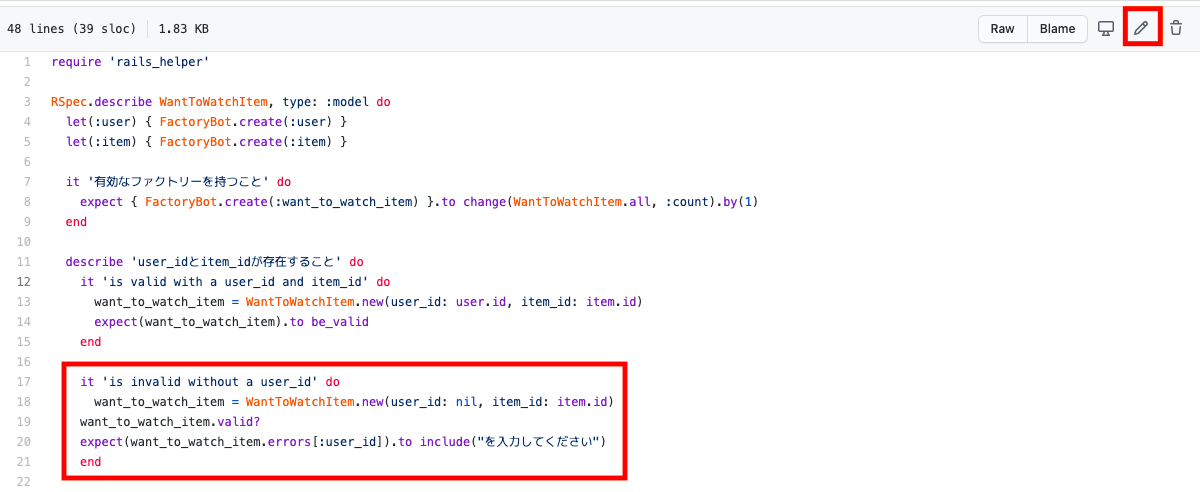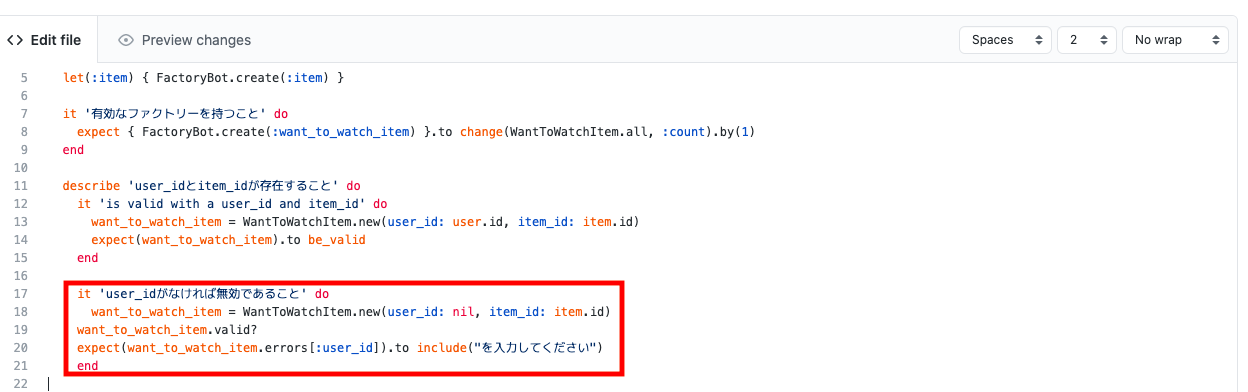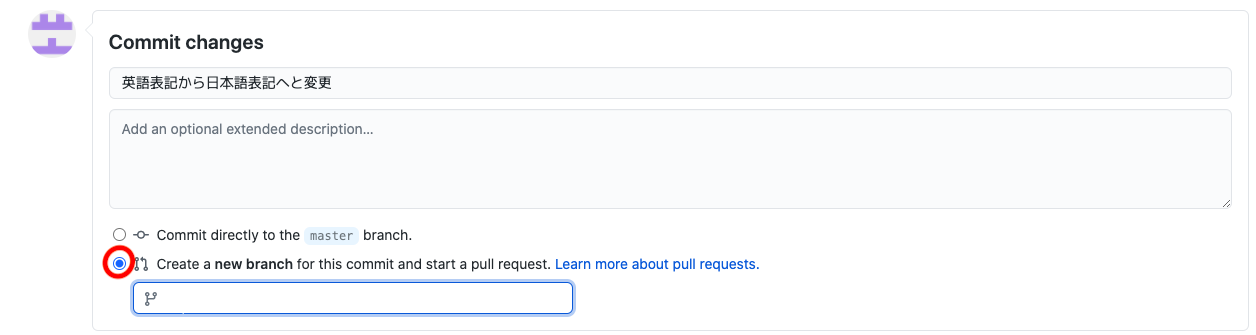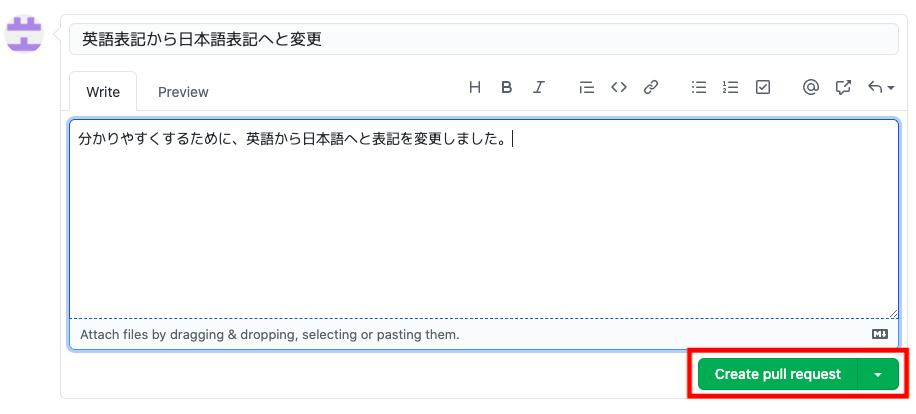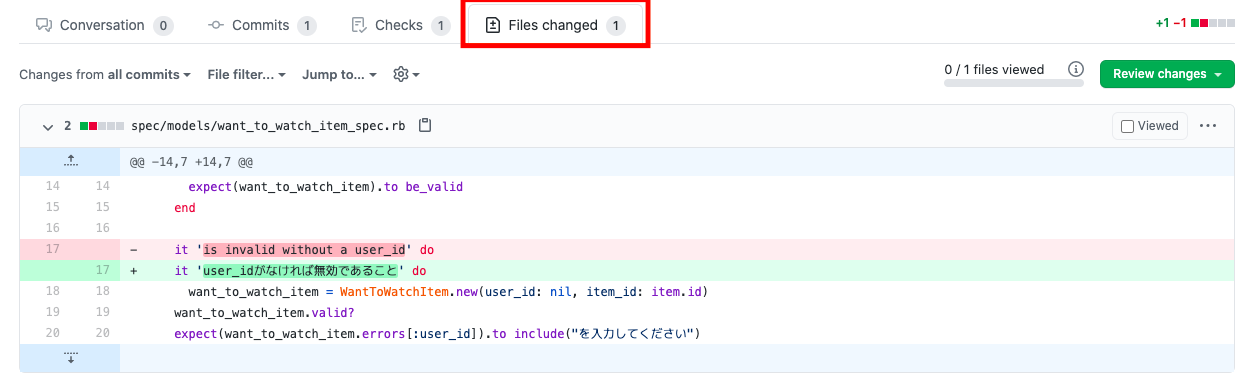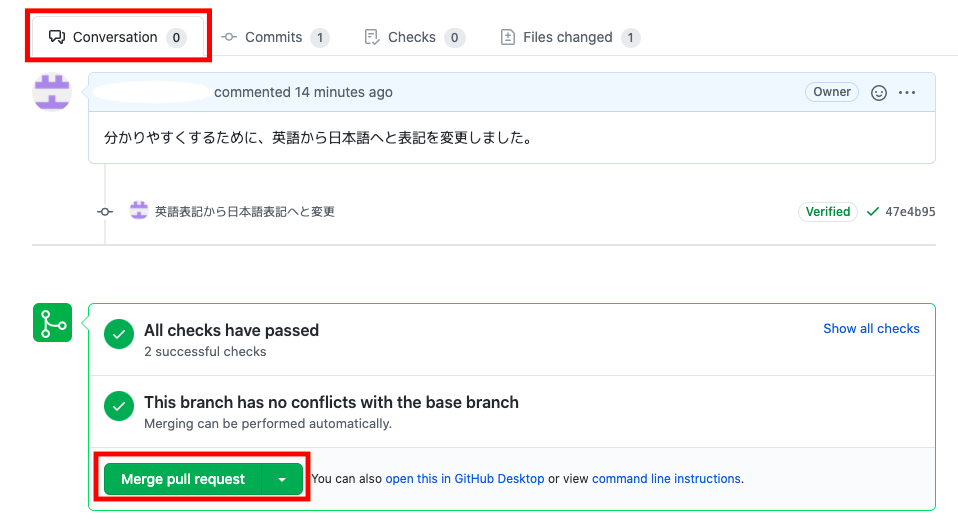はじめに
Pull Requestは、チーム開発において欠かせない存在です。
エンジニアとして、覚えておかなければいけない知識の一つだといえるでしょう。
そこで、この記事では、
「Pull Requestとは何か?」
ということを実際に使いながら解説していきます。
対象者
・Pullリクエストに興味がある人
・Pullリクエストを使ってみたい人
環境
GitHub
Pullリクエストとは?
一言で言えば、**「実際にコードを反映させる前に、チームメンバーからのレビューを受けること」**です。
誤ったコードを本番コードに書いてしまうことを防ぎ、信頼性が担保できます。
実際に使ってみた
まずは、コードレビューしてもらう人の側の操作
GitHubのファイル画面から、コード内容を変更したいファイルを選択します。
そして、コードの右肩部分にある『鉛筆マーク』をクリック。
今回修正したいのは、赤枠で囲ったコードです。
It以下の『' '』で囲った英語表記を、可読性を上げるために日本語表記へと変更しました。
赤丸で囲った『Create a new branch for this commit and start apull request』を選択します。
画面が切り替わるので、コードレビューをしてくれる人に向けてコメントを書いてから、『Create pull request』をクリック。
ここからはコードレビューしてくれる人の側の操作
GitHubの画面から『File changed』タブを選択します。
コードの変更前と変更後の表記が表示されています。
色使いが分かりやすいですね!
問題がなければ、『Conversation』タブを選択し、ページ下のほうにある『Merge pull request』をクリック。
こうすることで、レビューしてもらったコードが本番コードに追加されます。
以上で、Pullリクエストが完了です!
終わりに
チームで開発する上では、欠かせない存在であるPullリクエスト。
ポートフォリオ作成を進めていく上でも、使い慣れておくと実務で活かせると思います。
ぜひ、使い方を覚えておきましょう!
参考
【第4回】非エンジニア向けGitHub入門〜Pull Request(通称プルリク)とは?〜
https://seleck.cc/529